Maison >interface Web >Tutoriel PS >Comment s'étirer et se déformer localement dans PS
Comment s'étirer et se déformer localement dans PS
- coldplay.xixioriginal
- 2021-02-25 11:27:0655946parcourir
Méthode d'étirement et de déformation locale PS : ouvrez d'abord l'image qui doit être étirée, et supprimez le verrou de l'image dans la liste des calques à gauche ; puis sélectionnez enfin l'option de transformation gratuite dans le menu d'édition ; ajuster les environs de l'image Le bord de l'image est étiré.

L'environnement d'exploitation de cet article : système Windows 7, version Adobe Photoshop CS6, ordinateur Dell G3.
Méthode d'étirement et de déformation locale PS :
1. Tout d'abord, ouvrez le logiciel PS.
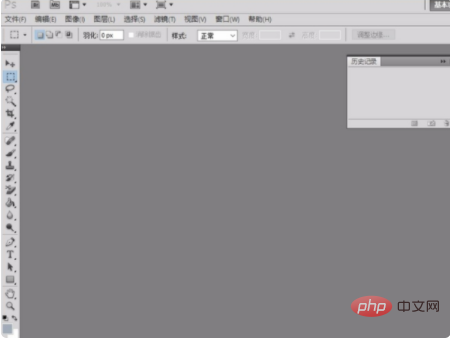
2. Ouvrez l'image qui doit être étirée.
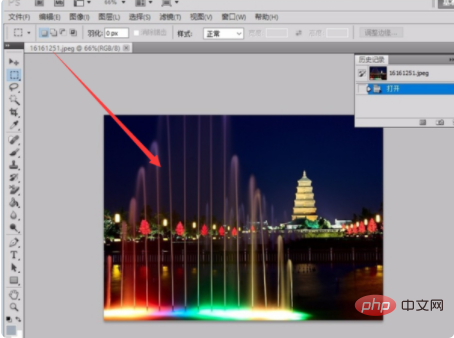
3. Déverrouillez l'image dans la liste des calques à gauche.
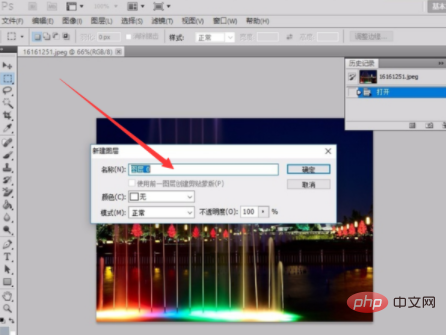
4. Sélectionnez l'option Transformation gratuite dans le menu d'édition.
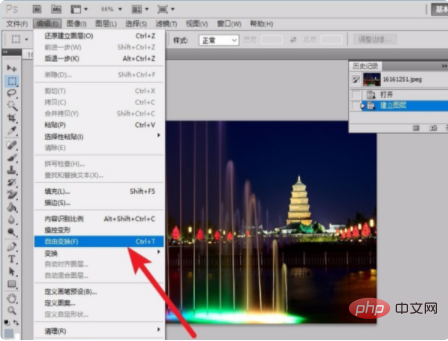
5. Ajustez les bordures autour de l'image pour étirer l'image.
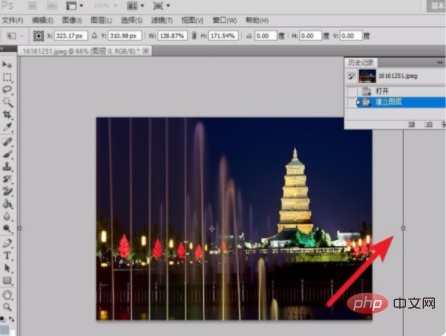
6. Une fois l'opération d'étirement terminée, cliquez sur Entrée pour confirmer.

Recommandations d'apprentissage associées : Tutoriel vidéo PS
Ce qui précède est le contenu détaillé de. pour plus d'informations, suivez d'autres articles connexes sur le site Web de PHP en chinois!

